
Si vous passez beaucoup de temps à utiliser Outlook, vous devriez étudier votre flux de travail. Vous pouvez toujours enregistrer de petits fragments de temps en réfléchissant à la meilleure façon d'utiliser le logiciel, soit simplement en groupant la majeure partie de votre courrier électronique dans des blocs désignés, soit en restant au courant de votre boîte de réception grandissante (je ne suis jamais si coupable adhérer à ce dernier!).
Le courrier électronique est une partie essentielle des communications modernes - faites-en encore plus Comment faire exploser vos courriels dans Microsoft Outlook Comment faire exploser vos courriels dans Microsoft Outlook Ne laissez pas vos courriels monopoliser votre journée, utilisez ces astuces Outlook pour reprendre le contrôle de votre boîte de réception Lire la suite pour vous.
1. Catégoriser
Outlook a de nombreuses fonctions organisationnelles intégrées, mais vous n'avez pas besoin de devenir fou pour être plus efficace. Cela peut fonctionner dans le cadre d'une stratégie à double approche Microsoft Outlook Web Vs. Desktop: Lequel est le meilleur pour vous? Microsoft Outlook Web Vs. Desktop: Lequel est le meilleur pour vous? Outlook.com est un puissant client de messagerie en ligne gratuit avec Office Online. Mais Outlook sur le Web peut-il rivaliser avec son homologue de bureau? Notre comparaison des perspectives vous aidera à décider par vous-même. Lire la suite, qui est ce que j'utilise.
D'abord, vous devrez créer un système très simple:
- Planifiez des périodes de gestion des e-mails tout au long de la journée
- Boss votre boîte de réception, en utilisant des règles et des dossiers d'action.
- Supprimer si possible, aussi rapidement que possible.
Programme
J'essaie de vérifier et de répondre à mes courriels à deux moments tout au long de la journée. Cela ne fonctionne pas pour tout le monde, mais cela peut certainement réduire le temps passé à analyser quand, qui et quoi répondre en premier. Isoler vos heures de courrier électronique fonctionne un peu comme un processus de traitement par lots: tout est pris en charge immédiatement et vous ne laissez rien derrière vous. Plus tard dans la journée, vous réalisez à nouveau le processus de traitement par lots et restez en haut de la crête de l'e-mail.
Règles
Deuxième dans la section d'organisation catégorique sont vos règles et dossiers d'action. Nous avons tous des dossiers. Vous les aurez pour les clients, les sujets et les courriels personnels. Peut-être même quelques dossiers spécifiques aux personnes, de sorte que vous ne manquez pas un email de votre patron.
Important pour maintenir le flux de votre boîte de réception vers ces dossiers sont des «règles». Ce sont de petites instructions logiques si / est Outlook se déroulera périodiquement pendant que le programme est ouvert, déplaçant automatiquement tous les emails avec des critères correspondants.
Par exemple, je reçois des courriels de mes parents et de mes soeurs, qui utilisent évidemment des adresses électroniques différentes. Au lieu de déplacer manuellement chaque e-mail, j'ai créé une règle demandant une analyse Outlook pour leurs adresses e-mail respectives et, si elle est trouvée, elle sera automatiquement déplacée dans le dossier "Famille".
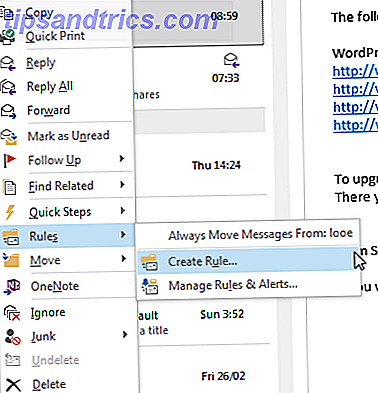
Pour créer une règle, cliquez avec le bouton droit sur l'e-mail et naviguez jusqu'à Règle . Si vous recevez régulièrement des courriels de cette adresse unique et que vous la déplacez simplement de votre boîte de réception vers un dossier nommé distinct, vous pouvez sélectionner Toujours aller à, puis parcourir et sélectionner le dossier correspondant.
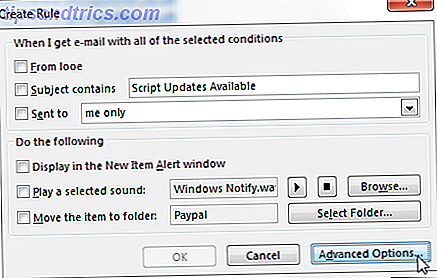
Si vous avez plusieurs critères de filtrage des e-mails, choisissez Créer une règle . De là, vous pourrez choisir parmi de nombreuses options, y compris d'un expéditeur spécifié, en utilisant la barre d'objet, et à qui l'email est envoyé. Si vous ouvrez les options avancées, vous serez en mesure de filtrer sur la base d'un message marqué, sensible ou nécessitant une action, ou même de mots très spécifiques utilisés dans le corps de l'e-mail lui-même.
Dossiers d'action
Les dossiers d'action constituent le deuxième niveau de placement des e-mails et fonctionnent très bien avec des volumes de courrier électronique légèrement inférieurs. Pour chaque dossier principal, je crée trois sous-dossiers, nommés To Do, Pending et Finalized . Quand un nouvel email entre dans le dossier principal, je réponds de manière appropriée, et décide où il devrait alors se diriger vers:
- A faire: Communication / situation en cours, pas d'action immédiate
- En attente: avez répondu, attendez une réponse ou d'autres mesures
- Finalisé: Communication / situation terminée, e-mail en attente de suppression ou d'archivage
2. Couleurs et drapeaux
La catégorisation est vraiment la clé de la productivité Outlook 25+ Raccourcis clavier Outlook pour vous rendre plus productif 25+ Raccourcis clavier Outlook pour vous rendre plus productif Outlook est l'un des clients de messagerie de bureau les plus populaires en usage aujourd'hui. Si vous êtes l'un de ces nombreux utilisateurs Outlook, les raccourcis clavier suivants sont sûrs de vous faire gagner beaucoup de temps. Lire la suite . Outre la gestion de vos dossiers, vous pouvez considérablement simplifier la gestion de votre boîte de réception en utilisant des catégories codées par couleur et des indicateurs de suivi.
Catégories de couleurs
Les catégories de couleurs peuvent être utilisées pour apporter une définition immédiate à votre boîte de réception, mais je vous suggère de le prendre relativement facilement. Vous ne voulez pas que votre boîte de réception ressemble à la route de l'arc-en-ciel!
Notez que les catégories de couleurs ont un problème majeur: elles ne sont pas prises en charge par les comptes IMAP. Cela signifie que vous devrez créer un courriel POP3 distinct. Qu'est-ce que POP et IMAP et lequel devriez-vous utiliser pour votre courriel? Qu'est-ce que POP et IMAP et lequel devriez-vous utiliser pour votre courriel? Si vous avez déjà configuré un client ou une application de messagerie, vous aurez sûrement rencontré les termes POP et IMAP. Tu te souviens de celle que tu as choisie et pourquoi? Si vous n'êtes pas ... Lire plus compte à utiliser, ou alternativement, créer un dossier "cet ordinateur uniquement", dont aucun n'est idéal.
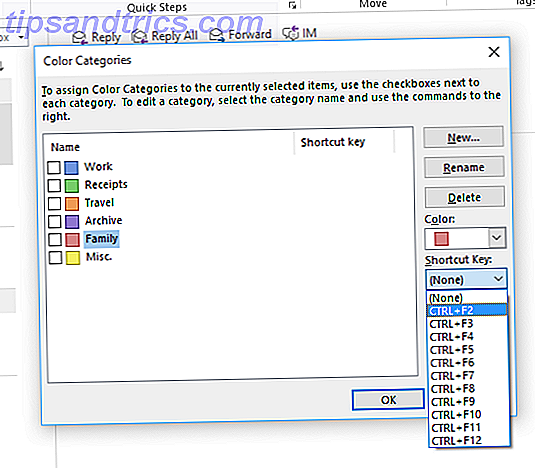
Pour commencer votre système de classification des couleurs, dirigez-vous vers l'onglet Accueil et localisez la section Balises . Ici, vous devriez pouvoir naviguer dans Catégoriser> Toutes les catégories, ce qui ouvrira une liste actuelle des catégories actives. Vous pouvez maintenant modifier les couleurs, les noms et les touches de raccourci Naviguer dans Windows avec les raccourcis clavier Seul Naviguer dans Windows avec les raccourcis clavier Seul Vous connaissez peut-être beaucoup de raccourcis clavier, mais saviez-vous que vous pouviez contourner Windows sans votre souris? Voici comment. Lire plus que vous le souhaitez.
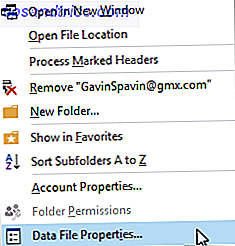
Si vous avez déjà un compte POP3, mais que vous ne pouvez pas utiliser les catégories de couleurs, il se peut que vous deviez les activer. Localisez l'adresse e-mail dans la barre latérale. Cliquez avec le bouton droit sur le nom du compte, puis sélectionnez Propriétés du fichier de données . Au bas du panneau des propriétés devrait être une option pour mettre à niveau vers les catégories de couleurs .
Selon la taille de votre boîte de réception existante, cela peut prendre un certain temps, mais une fois terminé, vous aurez accès à l'ensemble des catégories de couleurs.
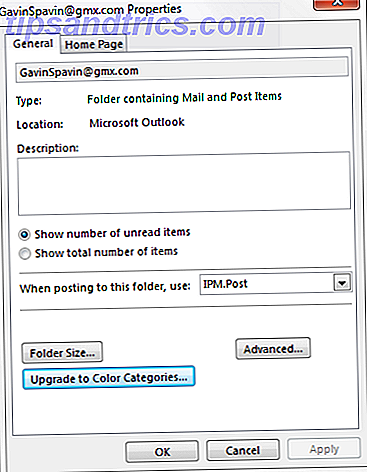
Si vous recherchez désespérément des catégories de couleurs à l'aide d'un compte IMAP, vous pouvez utiliser un système de formatage automatique pour modifier les couleurs et les polices des messages entrants en fonction de leur expéditeur, de leur sujet et de leurs destinataires. .
Drapeaux
Les drapeaux agissent comme un système prioritaire. Lorsque vos e-mails arrivent, vous pouvez leur attribuer un niveau de priorité, en les ajoutant automatiquement à une liste dynamique de tâches que vous organisez pendant que vous travaillez. Les priorités vont de Aujourd'hui à No Date, avec une option pour Custom ... flags. Vous pouvez également utiliser Ajouter un rappel pour définir une notification temporisée.
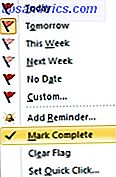
Accédez à la liste dynamique en cliquant sur Suivi dans l'onglet Menu . Vous pouvez rechercher tous les indicateurs, seulement certains niveaux de priorité.
3. Configurez les parties rapides, utilisez le planificateur
Ces deux fonctionnalités sont parfois les plus négligées, mais peuvent supprimer certains des moments les plus fastidieux de vos communications par e-mail.
Pièces rapides
Si vous réutilisez régulièrement des phrases standard Qu'est-ce que l'extension de texte et comment peut-elle vous aider à gagner du temps? Qu'est-ce que l'expansion de texte et comment peut-elle vous aider à gagner du temps? Si vous pouviez vous épargner même une petite fraction du temps que vous passez à taper, vous pourriez économiser des heures de votre temps chaque semaine. C'est exactement ce à quoi sert l'expansion du texte. Lire la suite qui fait pleurer vos doigts avec leur répétition, cela vous sauvera l'esprit 4 façons d'utiliser de manière créative Réponses en conserve pour la productivité Email 4 façons d'utiliser de façon créative Réponses en conserve pour la productivité Email Si vous êtes efficace, vous faites quelque chose de bien. C'est pourquoi vous devriez utiliser des filtres d'email et programmer l'heure de courrier. Une astuce consiste à préparer des réponses prédéfinies pour les e-mails que vous écrivez fréquemment. Lire la suite de se détériorer plus loin.
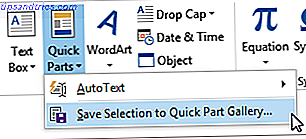
Enregistrez vos phrases fatiguées en tant que partie rapide en sélectionnant le texte dans la fenêtre de composition, passez à l'onglet Insertion, cliquez sur le menu déroulant Pièces rapides et sélectionnez Enregistrer la sélection dans la galerie de parties rapides .
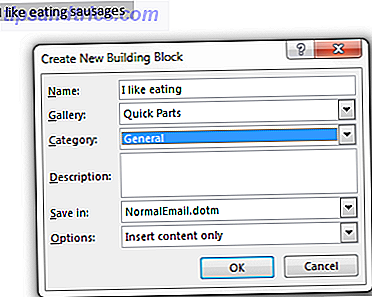
À l'avenir, lorsque vous commencerez à taper la phrase, celle-ci s'affichera sous la forme d'une suggestion automatique. Maintenant, vous n'aurez plus qu'à lire la chose sacrée. Et encore. Et encore.
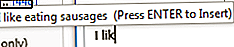
Planificateur
Le planificateur est une autre excellente fonctionnalité, et je dois admettre que je viens juste de commencer à l'utiliser. J'ai réalisé à quel point c'était utile pendant un épisode de maladie infantile. Réalisant que je ne serais pas à la maison pour envoyer des courriels de travail spécifiques en raison d'une date donnée, j'ai créé l'e-mail, joint les fichiers pertinents Comment repérer une pièce jointe dangereuse Email Comment identifier une pièce jointe dangereuse Email Les courriels peuvent être dangereux. La lecture du contenu d'un e-mail doit être sûre si vous disposez des derniers correctifs de sécurité, mais que les pièces jointes peuvent être dangereuses. Recherchez les signes avant-coureurs communs. Lire la suite, et prévu pour la date requise.
Rédigez votre courriel, puis passez à l'onglet Options . Cliquez sur Délai de livraison . Sous Options de livraison, cochez Ne pas livrer avant et entrez vos besoins, suivi de Fermer .
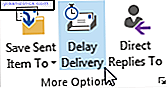
Maintenant, si vous utilisez un serveur Exchange, vous pouvez continuer et fermer Outlook. Toutefois, si vous utilisez un compte IMAP ou POP, Outlook doit rester en cours d'exécution jusqu'à ce que l'heure de planification du courrier électronique soit respectée.
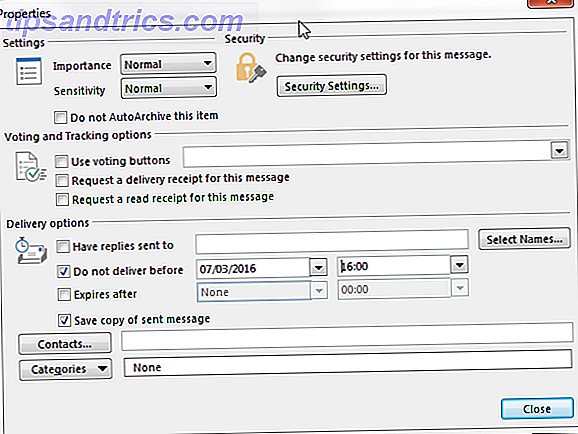
4. Créer un dossier de recherche
Au lieu de taper constamment la même recherche en utilisant la barre de recherche Outlook, vous pouvez créer un dossier de recherche. Vous pouvez spécifier le dossier de recherche pour rechercher une variété de critères à l'aide de l'un des modèles Outlook ou créer une recherche personnalisée en fonction de vos besoins.
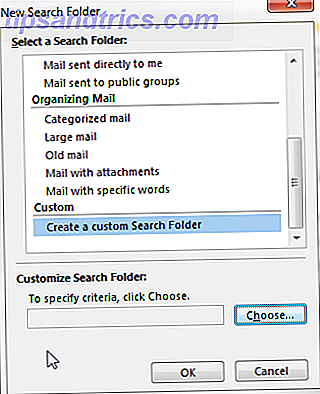
Allez à l'onglet Dossier et sous Nouveau sélectionnez Nouveau dossier de recherche . Cela ouvrira le panneau des critères du nouveau dossier de recherche. Les modèles Outlook accomplissent des tâches régulières, telles que le déplacement de messages marqués ou de messages provenant de personnes spécifiques, mais si vous souhaitez plus de contrôle, le dossier de recherche personnalisé fournit une vaste gamme d'options détaillées pour la personnalisation.
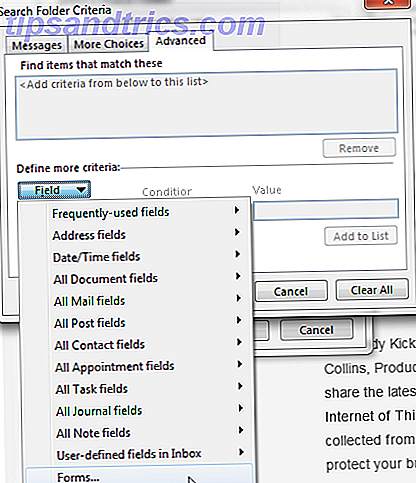
5. Faites votre propre boîte de réception
Aussi incroyable que soit le courriel, il peut être une distraction incontestable. Comment se rappeler un email dans Outlook après l'avoir envoyé Comment se rappeler un email dans Outlook après l'avoir envoyé Avez-vous déjà frappé envoyer et le regretter quelques instants plus tard? Nous avons tous été là, souhaitant que nous puissions annuler l'envoi. Nous vous montrons comment rappeler un email dans Outlook ou retarder l'envoi dans Gmail. En savoir plus Surtout dans les grandes organisations, les individus peuvent finir par être inclus dans de longues chaînes de messagerie, bien que le sujet n'ait rien à voir avec eux.
Si cela vous arrive, vous pouvez utiliser des règles personnalisées pour filtrer tout courrier électronique qui ne vous inclut pas en tant qu'expéditeur direct vers un dossier distinct pour une inspection ultérieure. Dans l'onglet Menu, sélectionnez Règles, Créer une règle, puis Options avancées . Mettez une coche à côté de l' endroit où se trouve mon nom dans la case Cc et sélectionnez Suivant. Cochez la case pour le déplacer vers le dossier spécifié, puis cliquez sur le lien pour définir un dossier.
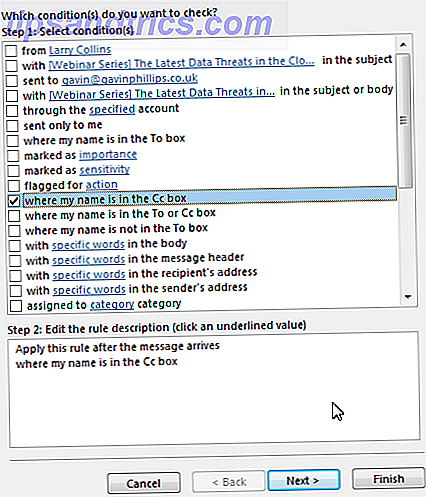
Modifier le niveau de filtre de courrier indésirable
Outlook a son propre filtre anti-spam Vous spammer vos contacts de messagerie? Comment trouver et résoudre le problème Êtes-vous spamming vos contacts de messagerie? Comment trouver et corriger le problème Le spam est ennuyeux, mais que se passe-t-il lorsque votre compte email est celui qui l'envoie? Découvrez comment reconnaître les signes et désamorcer le problème. Lire la suite, Dieu merci. Mais cela n'attrape pas toujours les déchets les plus évidents qui arrivent dans nos boîtes de réception, et la gestion de ces déchets nous enlève littéralement des minutes de notre vie. Par défaut, le filtre de courrier indésirable est activé, mais défini sur faible .
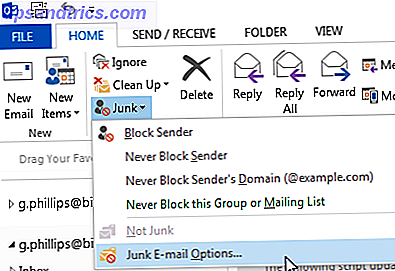
Pour changer le niveau de protection contre les courriers indésirables Ce que tout le monde devrait savoir sur le traitement du courrier indésirable par courriel Ce que tout le monde devrait savoir sur le traitement du courrier indésirable Il est presque impossible d'arrêter complètement le spam, mais il est certainement possible de le réduire . Nous décrivons certaines des différentes mesures que vous pouvez prendre. En savoir plus, accédez à l'onglet Courrier, où vous trouverez les options Supprimer . Sélectionnez indésirable, suivi des options de courrier indésirable . Vous pouvez maintenant sélectionner le niveau de filtrage que vous jugez approprié pour votre boîte de réception, compte par compte, si nécessaire.
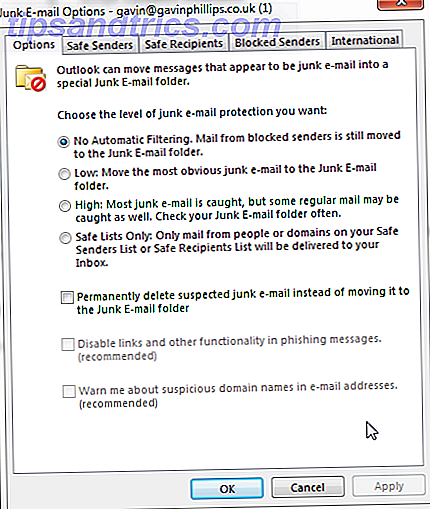
Comme indiqué dans Outlook, définir le filtre de courrier indésirable sur Élevé peut entraîner une certaine siphon de votre courrier ordinaire à partir de votre boîte de réception, alors assurez-vous de vérifier régulièrement votre courrier indésirable!
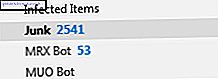
Si les déplacer n'est pas suffisant, il existe une option permettant de supprimer définitivement le courrier indésirable présumé au lieu de passer à la case à cocher du dossier Courrier indésirable . S'il vous plaît noter que lorsqu'il est utilisé avec un niveau de filtre élevé tout courrier légitime accidentellement déplacé vers ce dossier sera irrécupérable .
6. Créer des sauvegardes
Outlook contient plus de données que nous pensons habituellement. Les chances sont que vous avez plusieurs courriels importants cachés dans votre compte quelque part que vous gardez sens de sauvegarder dans un endroit sécurisé Sauvegardez vos courriels Microsoft Outlook en toute simplicité Sauvegardez vos courriels Microsoft Outlook en toute simplicité Sauvegardez vos anciens courriels peut sembler compliqué, mais il ne Pas besoin d'être, surtout si vous utilisez Microsoft Outlook. Nous vous montrons à quel point le processus d'archivage et de stockage des emails peut être simple. Lire la suite, mais n'ont pas encore tout à fait réussi. Eh bien, je vous dis de le FAIRE MAINTENANT!
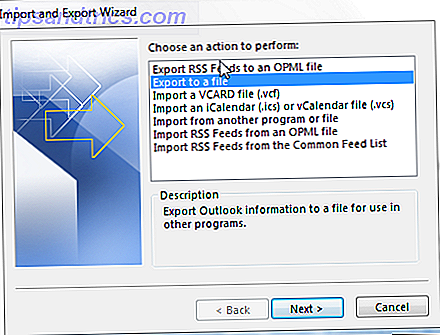
L'exportation est extrêmement simple Guide rapide d'importation et d'exportation de contacts par e-mail Guide rapide d'importation et d'exportation de contacts par e-mail La perte de vos contacts de messagerie serait-elle un cauchemar? Mieux vaut les sauvegarder! Nous allons vous montrer comment Outlook, Gmail et Thunderbird. Le processus de sauvegarde des contacts doit être similaire pour les autres clients. Lire la suite dans Outlook. Sélectionnez le compte que vous souhaitez sauvegarder et dirigez-vous vers Fichier> Ouvrir et exporter> Importer / Exporter . Sélectionnez Exporter vers un fichier, suivi du fichier de données Outlook (.pst) . Ensuite, vous sélectionnez le (s) dossier (s) que vous souhaitez sauvegarder, ou vous pouvez sauvegarder la racine entière du répertoire de courrier électronique. Enfin, choisissez où sauvegarder la sauvegarde. Utilisez les options avancées si vous souhaitez uniquement sauvegarder des aspects spécifiques de votre compte.
La meilleure pratique de tous
La meilleure pratique de tout est de faire tout ce qui précède (ou pas, il semble 4 Conseils de productivité populaires qui devraient être ignorés 4 Conseils de productivité populaires qui devraient être ignorés Certaines des idées de productivité qui nous sont vendues sont parfois sans fondement, et souvent erronées. Détruisons quelques-uns de ces mythes de la productivité en montrant que le contraire peut tout aussi bien être vrai. Certaines des pratiques ici conviendront à certains lecteurs, d'autres non, mais la gestion et l'entretien d'une boîte de réception efficace et sans stress 10 Conseils rapides pour obtenir mieux à Outlook 10 Conseils rapides pour aller mieux à Outlook Utilisez-vous Outlook à son plein potentiel? Devenez un maître Outlook avec notre sélection de trucs et astuces moins connus et regardez votre productivité décoller. Lire la suite peut vous aider à passer une journée sans distraction.
Assurez-vous de revenir en arrière pour notre article sur le formatage automatique et conditionnel pour votre boîte de réception Outlook!
Avez-vous des bonnes pratiques à partager? Comment gardez-vous votre boîte de réception aussi automatisée et efficace que possible? Faites-nous savoir ci-dessous!



